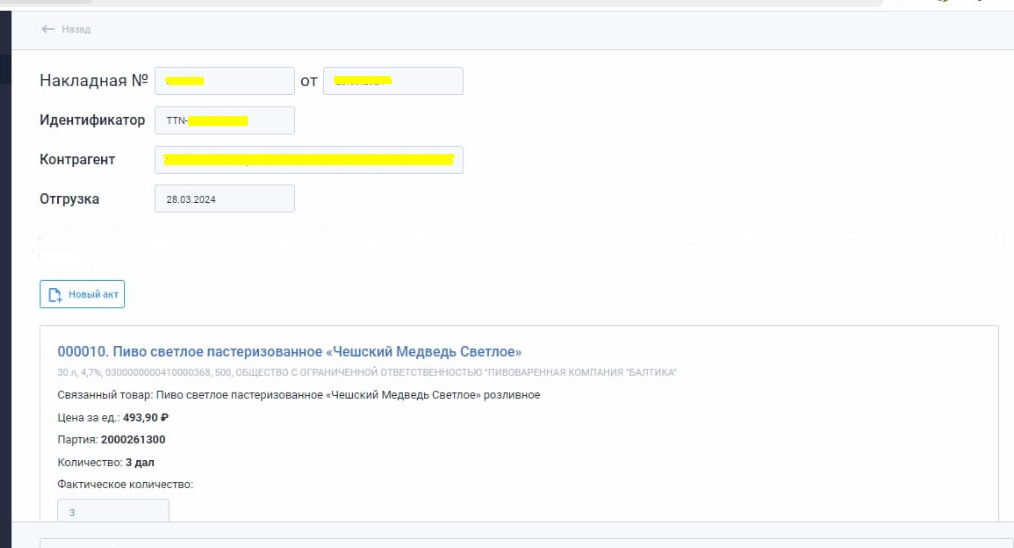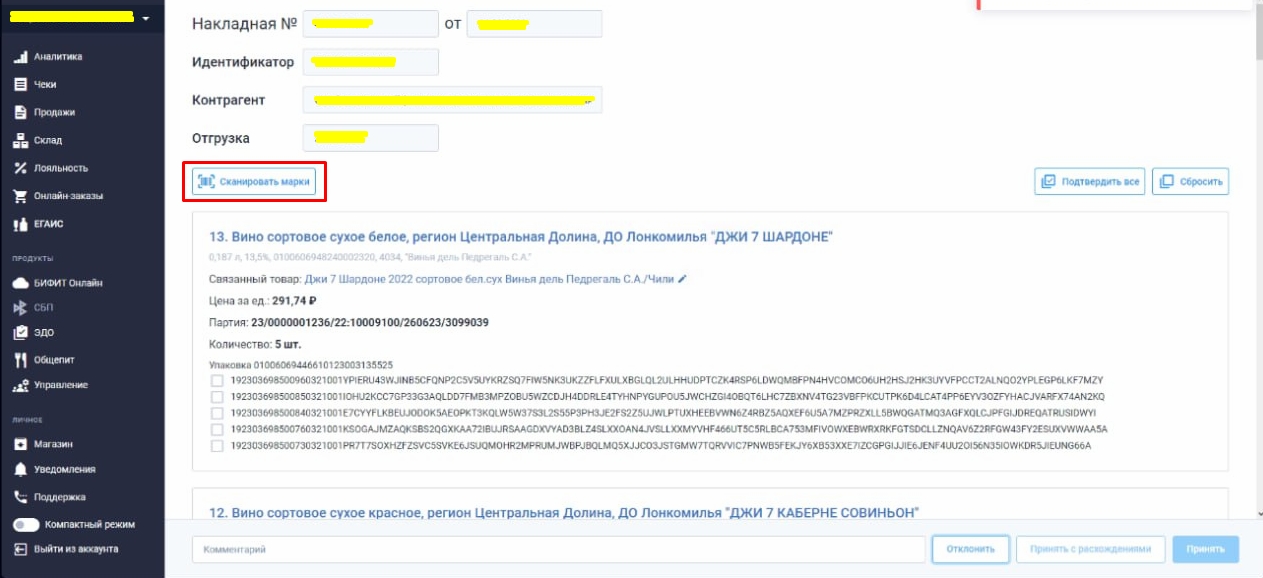Накладные: различия между версиями
Panin a (обсуждение | вклад) |
Renat 85 (обсуждение | вклад) |
||
| (не показано 6 промежуточных версий 2 участников) | |||
| Строка 1: | Строка 1: | ||
[[МЕРА|'''''Вернуться на основную страницу''''']] | |||
= Работа с накладными = | = Работа с накладными = | ||
Для работы с накладными ЕГАИС в Личном кабинете | '''Накладная ЕГАИС (ТТН - товарно транспортная накладная)''' - это документ, который подтверждает передачу товара от поставщика к покупателю. Она содержит в себе информацию о товаре который был отгружен. В ЕГАИС на основании документов ТТН происходит подтверждение передачи алкоголя между участниками системы ЕГАИС. В ней фиксируется дата отгрузки и дата приемки. | ||
Для работы с накладными ЕГАИС в Личном кабинете БИФИТ Касса перейдите в раздел '''ЕГАИС → Накладные'''. | |||
| Строка 13: | Строка 17: | ||
* Наименование отправителя (''наименование организации поставщика'') | * Наименование отправителя (''наименование организации поставщика'') | ||
* Статус накладной (''статус документа, как правило, в БИФИТ Касса накладная приходит в статусе "Новый", по результатам проведения накладной статус будет меняться, сначала на "Отправлен в УТМ", затем на "Принята"'') | * Статус накладной (''статус документа, как правило, в БИФИТ Касса накладная приходит в статусе "Новый", по результатам проведения накладной статус будет меняться, сначала на "Отправлен в УТМ", затем на "Принята"'') | ||
* Статус акта (''статус сопутствующего документа к накладной, приходит в сервис МЕРА в статусе "Новый", затем в ходе обработки накладной, статус акта так же будет меняться, сначала на "Отправлен в УТМ", затем на " | * Статус акта (''статус сопутствующего документа к накладной, приходит в сервис МЕРА в статусе "Новый", затем в ходе обработки накладной, статус акта так же будет меняться, сначала на "Отправлен в УТМ", затем на "Проведён"'') | ||
| Строка 19: | Строка 23: | ||
Выберите накладную и нажмите на её поле. Накладная от поставщика содержит в себе: | Выберите накладную и нажмите на её поле. | ||
Накладная от поставщика содержит в себе: | |||
* Номер накладной (''номер присваивается сервисом ЕГАИС при регистрации накладной'') | * Номер накладной (''номер присваивается сервисом ЕГАИС при регистрации накладной'') | ||
| Строка 47: | Строка 53: | ||
При работе с накладной необходимо: | При работе с накладной необходимо: | ||
# Открыть накладную | # Открыть накладную | ||
# Отсканировать [[Шаблон:Работа с маркированным товаром|''маркированную продукцию'']] при помощи сканера штрихкодов (или проверить и отметить вручную) | # Отсканировать [[Шаблон:Работа с маркированным товаром|''маркированную продукцию'']] при помощи сканера штрихкодов (или проверить и отметить вручную. Сканирование должно проводиться в режиме HID USB и на Английской раскладке клавиатуры. При успешном сканировании маркировочный код в накладной будет отмечаться галочками) | ||
# Указать связанный товар (если в системе не создан подобный товар, создать его вручную, нажав на кнопку '''''Связать товар''''') | # Указать связанный товар (если в системе не создан подобный товар, создать его вручную, нажав на кнопку '''''Связать товар''''') | ||
# Указать фактическое количество полученного товара | # Указать фактическое количество полученного товара | ||
# Нажать кнопку '''''Принять''''' | # Нажать кнопку '''''Принять''''' | ||
[[Файл:Сканировать товары.jpg]] | |||
После приемки товара, система автоматически создаст акт оприходования товаров и поместит весь товар на склад. Статус накладной изменится на '''Принята''', статус акта на '''Проведен'''. | После приемки товара, система автоматически создаст акт оприходования товаров и поместит весь товар на склад. Статус накладной изменится на '''Принята''', статус акта на '''Проведен'''. | ||
[[МЕРА|'''''Вернуться на основную страницу''''']] | |||
Текущая версия на 16:22, 8 августа 2024
Вернуться на основную страницу
Работа с накладными
Накладная ЕГАИС (ТТН - товарно транспортная накладная) - это документ, который подтверждает передачу товара от поставщика к покупателю. Она содержит в себе информацию о товаре который был отгружен. В ЕГАИС на основании документов ТТН происходит подтверждение передачи алкоголя между участниками системы ЕГАИС. В ней фиксируется дата отгрузки и дата приемки.
Для работы с накладными ЕГАИС в Личном кабинете БИФИТ Касса перейдите в раздел ЕГАИС → Накладные.
Раздел Накладные содержит список накладных, поступивших от поставщиков. Для удобного поиска документов предусмотрена система фильтров.
В списке накладных можно отследить:
- Номер накладной (номер присваивается сервисом ЕГАИС при регистрации накладной)
- Дату создания (дата создания накладной в ЕГАИС)
- Дату поставки (дата отправки накладной поставщиком клиенту)
- Наименование отправителя (наименование организации поставщика)
- Статус накладной (статус документа, как правило, в БИФИТ Касса накладная приходит в статусе "Новый", по результатам проведения накладной статус будет меняться, сначала на "Отправлен в УТМ", затем на "Принята")
- Статус акта (статус сопутствующего документа к накладной, приходит в сервис МЕРА в статусе "Новый", затем в ходе обработки накладной, статус акта так же будет меняться, сначала на "Отправлен в УТМ", затем на "Проведён")
Выберите накладную и нажмите на её поле.
Накладная от поставщика содержит в себе:
- Номер накладной (номер присваивается сервисом ЕГАИС при регистрации накладной)
- Дату (дата создания накладной)
- Идентификатор накладной (это регистрационный номер, который присваивается накладной на стороне ФСРАР)
- Имя контрагента (наименование поставщика накладной)
- Дата отгрузки (дата получения накладной от поставщика)
- Данные, полученных товаров, от поставщика
Данные о товарах полученных от поставщика содержат:
- Идентификатор товара поставщика (уникальный номер присвоенный номенклатуре на стороне ЕГАИС)
- Наименование товара (наименование товара на стороне ЕГАИС)
- Стоимость за единицу (цена за единицу алкогольной продукции)
- Объем товара (количество алкогольной продукции)
- Содержание алкоголя (процентное содержание спирта)
- Данные поставщика (реквизиты поставщика накладной)
- Связанный товар (указывается для связки товара ЕГАИС и товара в ЛК БИФИТ Касса)
- Количество товара (сколько пришло товара из ЕГАИС по накладной)
- Фактическое количество (Сколько пришло товара по факту)
- Код маркировки бутылки (используется только при работе с крепким алкоголем)
При работе с накладной необходимо:
- Открыть накладную
- Отсканировать маркированную продукцию при помощи сканера штрихкодов (или проверить и отметить вручную. Сканирование должно проводиться в режиме HID USB и на Английской раскладке клавиатуры. При успешном сканировании маркировочный код в накладной будет отмечаться галочками)
- Указать связанный товар (если в системе не создан подобный товар, создать его вручную, нажав на кнопку Связать товар)
- Указать фактическое количество полученного товара
- Нажать кнопку Принять
После приемки товара, система автоматически создаст акт оприходования товаров и поместит весь товар на склад. Статус накладной изменится на Принята, статус акта на Проведен.